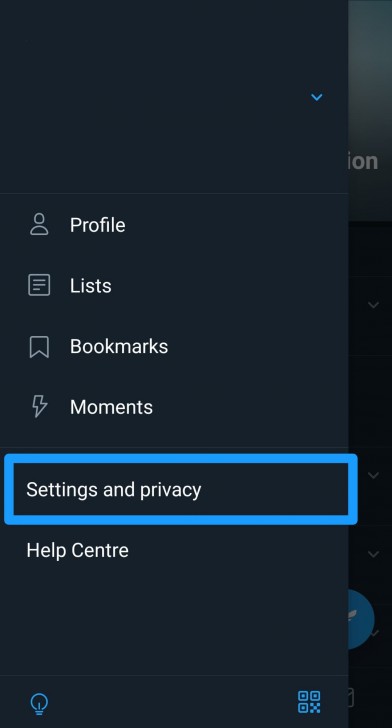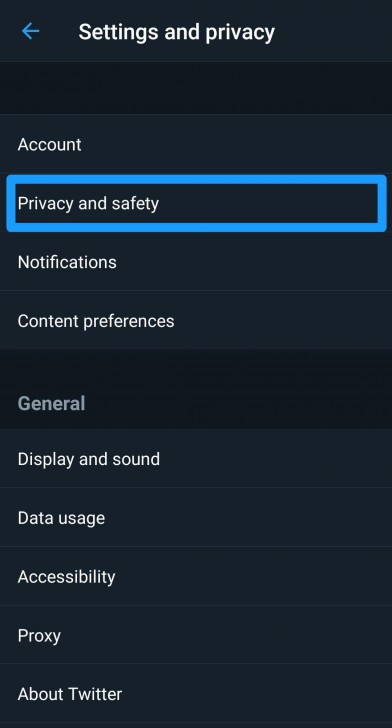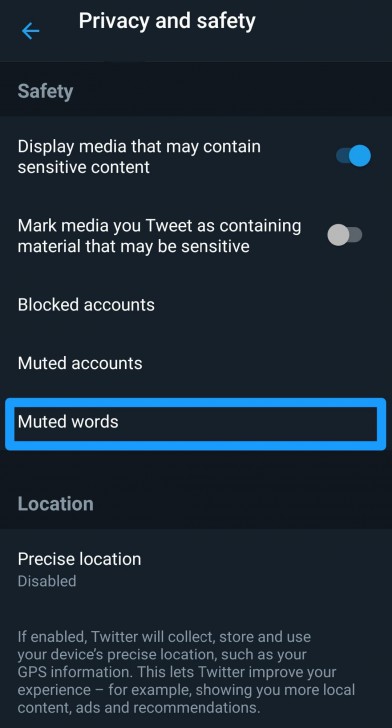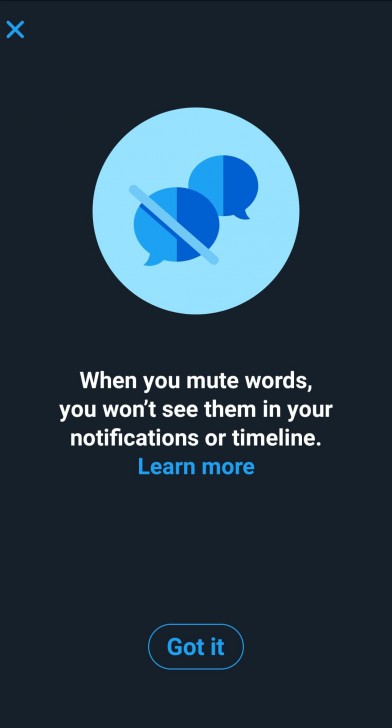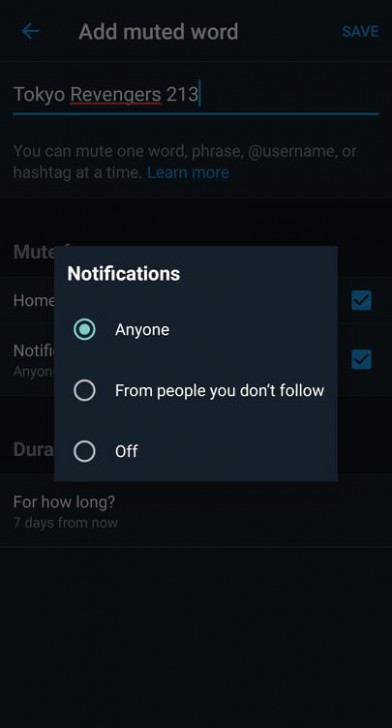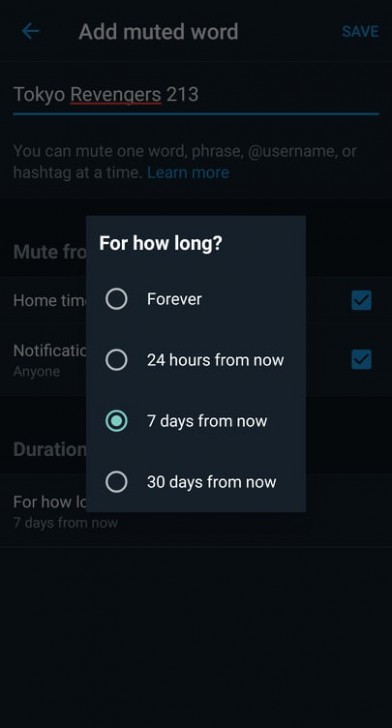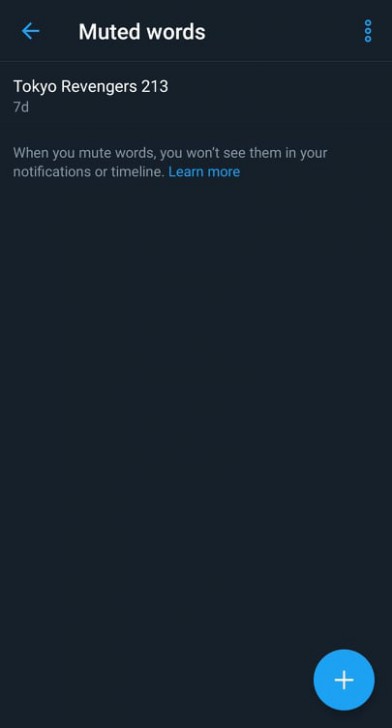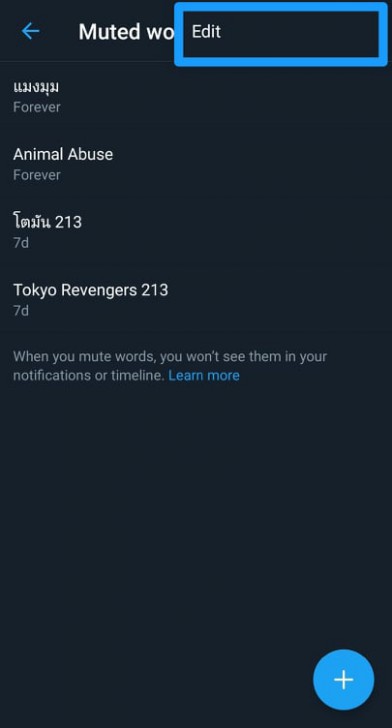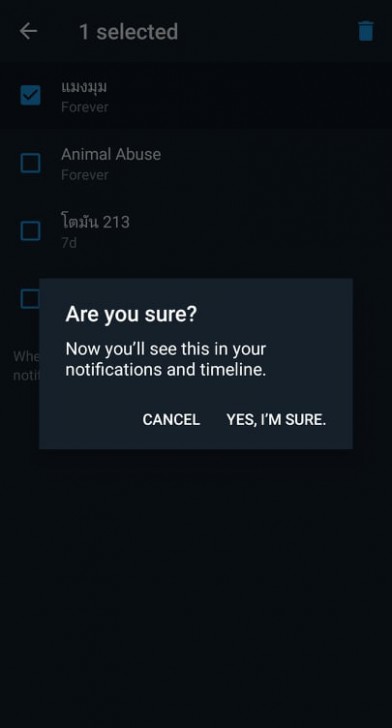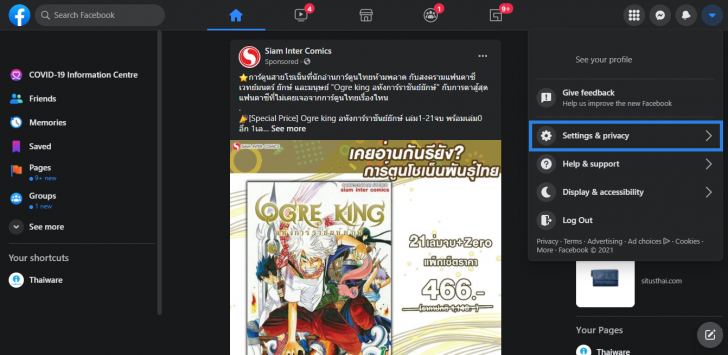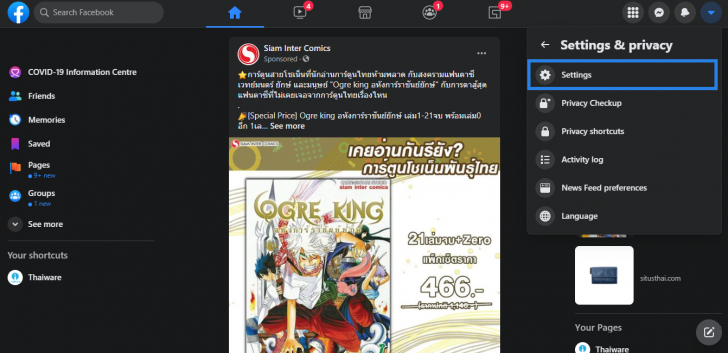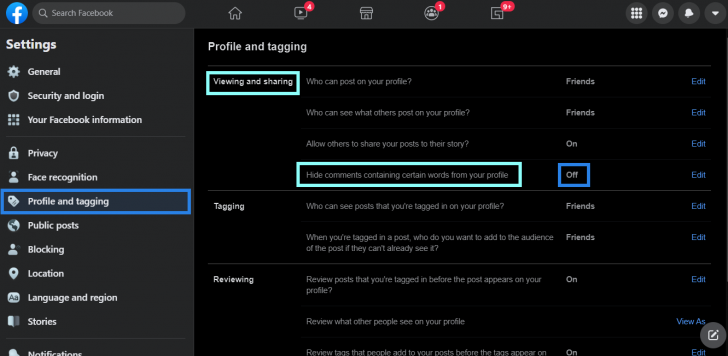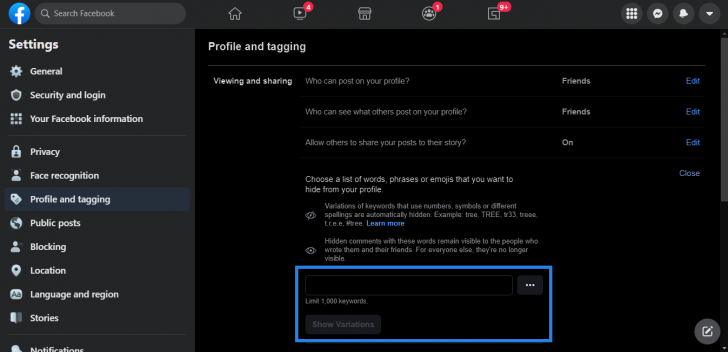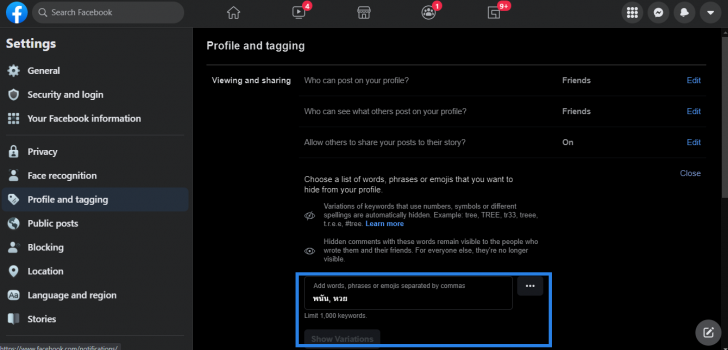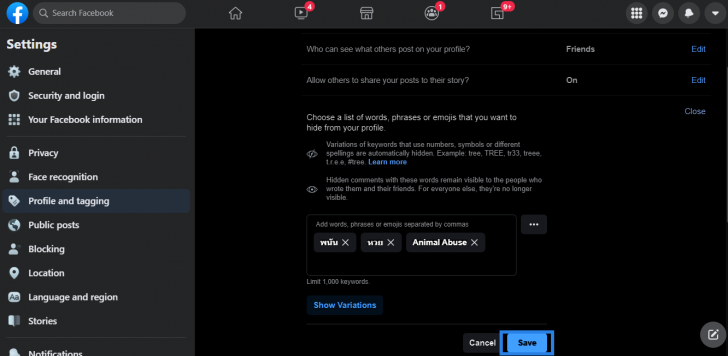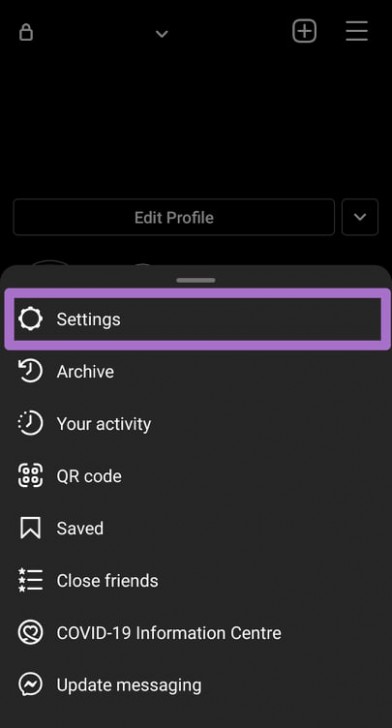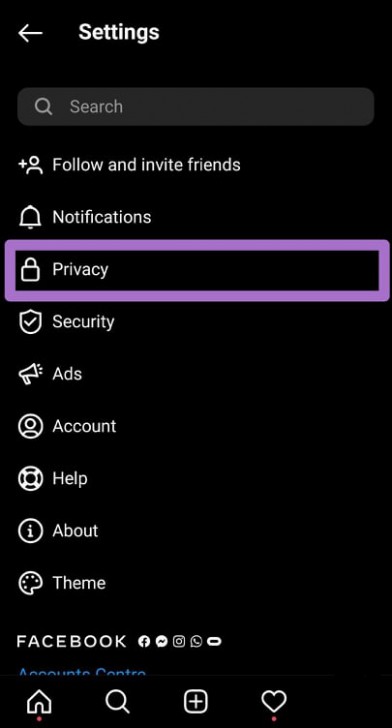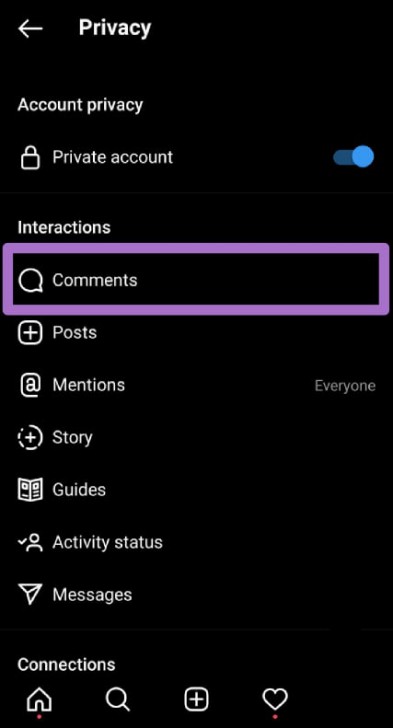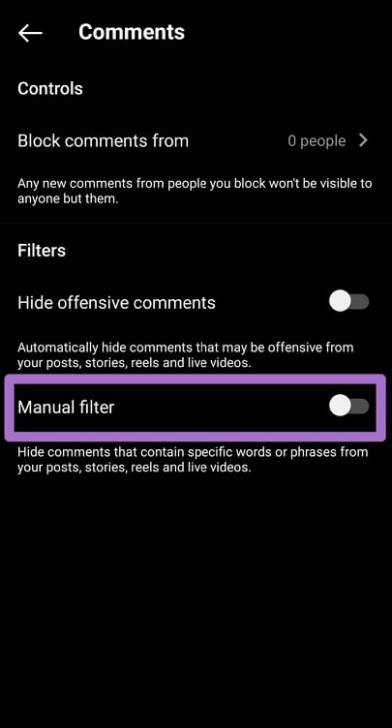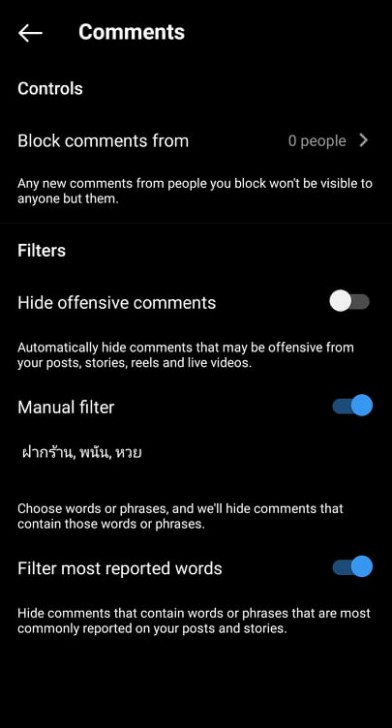วิธีการซ่อนคำ หรือ คีย์เวิร์ด ที่ไม่ต้องการมองเห็นบน Twitter, Facebook และ Instagram

 l3uch
l3uchวิธีการซ่อนคำ หรือ คีย์เวิร์ดที่ไม่ต้องการมองเห็น
บน Twitter, Facebook และ Instagram
การใช้งานพื้นที่กึ่งสาธารณะอย่างโซเชียลมีเดียนั้นก็ยากที่จะเลี่ยงการพบเจอกับข้อความบางอย่างที่เห็นแล้วทำให้รู้สึกไม่สบายใจหรือหงุดหงิดขึ้นมา ทำให้หลาย ๆ ครั้งที่ไถหน้าไทม์ไลน์บน Twitter หรือเข้าไปตอบคอมเมนต์บน Facebook และ Instagram แล้วก็เจอกับคอมเมนต์แย่ ๆ หรือคำบางคำที่รู้สึกไม่ชื่นชอบเป็นการส่วนตัวอย่าง แมลงสาบ, จิ้งจก, ตุ๊กแก หรือคำหยาบต่าง ๆ รวมทั้งคอมเมนต์ฝากร้านและชวนเล่นพนันก็ทำให้หมดสนุกในการเล่นโซเชียลขึ้นมาจนต้องกดออกจากแอปพลิเคชันชั่วคราวไปหาอย่างอื่นทำแทน
- Comment Marketing คืออะไร ? รู้จักการตลาดแบบปลิง และสิ่งที่ควร-ไม่ควรทำ
- Elon Musk กับ Mark Zuckerburg อยากต่อยกันทำไม ? ทะเลาะอะไรกันหรือเปล่า ?
- Threads คืออะไร ? แพลตฟอร์ม Threads โดย Meta เหมือน Twitter หรือไม่ ?
- วิธีล็อกเอาท์ออกจากบัญชี Facebook, Twitter, Instagram, LinkedIn, Pinterest จากระยะไกล
- 7 ผลเสียต่อสุขภาพจิต จากการใช้งาน Social Media เป็นประจำ
ซึ่งหากมีสิ่งที่ช่วยคัดกรองเอาคำหรือเนื้อหาน่าปวดหัวเหล่านี้ออกไปก็น่าจะดีไม่น้อย เพราะการจะห้ามไม่ให้คนอื่นพิมพ์คำหรือข้อความใด ๆ ก็ตามบนโซเชียลมีเดียก็ดูเหมือนจะเป็นไปได้ยาก ดังนั้นหลาย ๆ คนจึงต้องจัดการตัวเองโดยการกดซ่อนการมองเห็นข้อความกวนใจเหล่านี้ออกไปด้วยตัวเอง และสำหรับใครที่ต้องการจะกด ซ่อนคำที่ไม่อยากเห็นบนโซเชียลมีเดียอย่าง Twitter, Facebook หรือ Instagram ก็สามารถทำได้ตามวิธีด้านล่างนี้เลย
วิธีการซ่อนคำที่ไม่ต้องการมองเห็นบน Twitter
ช่วงหลังมานี้หากใครเล่น Twitter อยู่บ่อย ๆ ก็น่าจะสังเกตเห็นว่าหลาย ๆ ทวีตบนหน้าไทม์ไลน์ก็จะมีข้อความจั่วหัวด้วยคำว่า TW หรือ Trigger Warning เพื่อเตือนเกี่ยวกับข้อความบางอย่างในทวีตนั้น ๆ ที่อาจทำให้ผู้พบเห็นรู้สึก Trigger หรือไม่สบายใจอย่างรุนแรง เช่น การทารุณกรรม (Abuse), ความรุนแรง (Violence), การทารุณกรรมสัตว์ (Animal Cruelty) หรือข้อความอื่น ๆ นอกเหนือจากนี้ขึ้นมาอยู่บนหน้าไทม์ไลน์อยู่เป็นประจำ
และการที่มีการติดคำเตือนกำกับแบบนี้ก็ทำให้ผู้ใช้หลาย ๆ คนเลื่อนผ่านข้อความเหล่านั้นไปและเล่นโซเชียลต่อได้อย่างสบายใจ แต่ไม่ใช่แค่ข้อความที่อาจก่อให้เกิดความรู้สึก Trigger เท่านั้น เพราะบางครั้งเราก็ยังเจอข้อความอื่น ๆ ที่ทำให้รู้สึกหงุดหงิดใจขึ้นมาเป็นการส่วนตัวอย่างข้อความที่มีการสปอยเนื้อหาของหนังหรือมังงะที่ติดตามอยู่จนอยากจะกดซ่อนทวีตพวกนั้นออกไปจากไทม์ไลน์ซักพักหนึ่ง
ซึ่งบน Twitter นั้นก็มีฟีเจอร์ Muted Words หรือการซ่อนคำและคีย์เวิร์ดที่ไม่ต้องการพบเห็นบนหน้าไทม์ไลน์ (และในเมนชัน) เพื่อช่วยจัดการในส่วนนี้ โดยการใช้งานฟีเจอร์นี้ให้ผู้ใช้
- กดไปที่ "เมนู Settings and Privacy"
- จากนั้นกดที่ "เมนู Privacy and Safety"
- แล้วเลื่อนลงไปที่ "เมนู Your Twitter Activity"
- เลือก "เมนู Muted Words"
- แล้วกดที่ "ไอคอนรูปบวก (+)" มุมขวาล่างเพื่อเพิ่มคำที่ต้องการซ่อนได้เลย
โดยการใช้งานฟีเจอร์ Muted words ของ Twitter นี้ผู้ใช้จะสามารถตั้งค่าการซ่อนคำได้ทั้งบนหน้าไทม์ไลน์และซ่อนการแจ้งเตือน (Reply / Quote Tweet) โดยการปิดแจ้งเตือนก็สามารถปิดการมองเห็นได้ทั้งจากทุกคน (From anyone) และปิดการมองเห็นจากคนที่เราไม่ได้ติดตาม (From people you don’t follow) อีกทั้งยังตั้งเวลาการซ่อนคำที่ไม่ต้องการพบเห็นได้ดังนี้
- 24 ชั่วโมง (1 วัน)
- 7 วัน (1 สัปดาห์)
- 30 วัน (1 เดือน)
- ซ่อนการมองเห็นคำนี้ไปตลอด (Forever)
หรือหากต้องการลบ Muted Words ทิ้ง ก็ทำได้ดังนี้
- กดที่ "เมนู เพิ่มเติม"
- ไปที่ "ปุ่ม Edit" เพื่อเลือกข้อความที่ต้องการลบออก
- กด "ปุ่ม ยืนยัน"
วิธีการซ่อนคำที่ไม่ต้องการมองเห็นบน Facebook และ Instagram
สำหรับบน Facebook และ Instagram นั้นยังไม่มีฟีเจอร์การกรองเนื้อหาหรือข้อความไม่พึงประสงค์ในหน้าฟีดเหมือนบน Twitter แต่ผู้ใช้ก็สามารถใช้งานฟีเจอร์ Hide comments containing certain words from your profile เพื่อปิดการแสดงผลคอมเมนต์ที่มีคำหรือข้อความที่เราไม่ต้องการมองเห็นอย่างคอมเมนต์ฝากร้าน, ชวนเล่นพนัน หรือข้อความคอมเมนต์ในเชิงลบออกไปได้ (ฟีเจอร์นี้ของ Facebook และ Instagram สามารถซ่อนการมองเห็นได้เฉพาะในช่องคอมเมนต์เท่านั้น ยังไม่สามารถกรองการแสดงผลโพสต์ของบุคคลอื่น ๆ บนหน้าฟีดได้)
วิธีการซ่อนคอมเมนต์บน Facebook
ในส่วนของการซ่อนคำที่ไม่ต้องการเห็นในช่องคอมเมนต์ของ Facebook นั้น จะต้องเข้าไปตั้งค่าบนเว็บไซต์อย่างเดียวเท่านั้น (ยังไม่สามารถตั้งค่าในแอปพลิเคชันบนสมาร์ทโฟนได้) โดยให้ผู้ใช้ทำตามขั้นตอนดังนี้
- กดไปที่ "เมนู เพิ่มเติม" มุมขวาบน
- จากนั้นกดที่ "เมนู Settings & Privacy"
- เลือก "เมนู Setting"
- เลือกที่ "เมนู Profile and Tagging"
- ไปที่ "เมนู Viewing and Sharing"
- กดเปิดการทำงานของ "เมนู Hide comments containing certain words from your profile" โดยการกด "เมนู Edit"
จากนั้นจะสามารถกรอกคำ / วลี หรือ Emoji ที่ไม่ต้องการมองเห็นในช่องคอมเมนต์ของตนเองในบริเวณกรอบสี่เหลี่ยมด้านล่างโดยทำได้ดังนี้
- กดที่ "ไอคอนบวก (+) " หรือ "พิมพ์เครื่องหมาย , " เพื่อคั่นคำ / วลี / Emoji ที่ต้องการซ่อนการมองเห็นจนครบ (ตั้งค่าได้สูงสุดถึง 1,000 คำ)
- กด "ปุ่ม Save"
เมื่อตั้งค่าเสร็จเรียบร้อยระบบก็จะกรองคอมเมนต์ที่มีคำเหล่านั้นออกไปจากการมองเห็นของผู้ใช้คนอื่น ๆ (แสดงผลเฉพาะผู้ที่คอมเมนต์เท่านั้น)
วิธีการซ่อนคอมเมนต์บน Instagram
ผู้ใช้ Instagram สามารถเข้าไปตั้งค่าคำที่ไม่ต้องการมองเห็นในช่องคอมเมนต์บน Instagram ของตนเองได้โดย
- ไปที่หน้าโปรไฟล์ของตนเองแล้วกด "เมนู เพิ่มเติม"
- จากนั้นเปิด "เมนู Setting"
- ไปที่ "เมนู Privacy" เลือก "เมนู Comment"
- เปิดการทำงานของ "เมนู Manual Filter" และกรอกคำที่ไม่ต้องการให้ปรากฏในช่องคอมเมนต์ลงไป (คั่นด้วย "เครื่องหมาย , " เหมือนกับการตั้งค่าบน Facebook)
*เราสามารถกดซ่อนคอมเมนต์ที่มีคำที่ถูกรายงานบ่อยที่ "เมนู Filter most reported words" ได้อีกด้วย
อย่างไรก็ตาม ฟีเจอร์ของทั้งบน Twitter, Facebook และ Instagram นี้ก็ซ่อนเฉพาะข้อความหรือคำที่กำหนดเอาไว้ (และคำใกล้เคียง) บนหน้าไทม์ไลน์และช่องคอมเมนต์เท่านั้น ยังไม่ครอบคลุมการใช้งานบนข้อความส่วนตัว (Direct Message หรือ Messenger) และการทวีต / คอมเมนต์รูปภาพแต่อย่างใด
วิดีโอประกอบจาก Youtube
ที่มา : mashable.com , www.reviewgeek.com , help.instagram.com , www.facebook.com , help.twitter.com
 คำสำคัญ »
คำสำคัญ »
|
|
ตัวเม่นผู้รักในการนอน หลงใหลในการกิน และมีความใฝ่ฝันจะเป็นนักดูคอนเสิร์ตแต่เหมือนศิลปินที่ชื่นชอบจะไม่รับรู้ว่าโลกนี้มียังประเทศไทยอยู่.. |

ทิปส์ไอทีที่เกี่ยวข้อง


 ซอฟต์แวร์
ซอฟต์แวร์ แอปพลิเคชันบนมือถือ
แอปพลิเคชันบนมือถือ เช็คความเร็วเน็ต (Speedtest)
เช็คความเร็วเน็ต (Speedtest) เช็คไอพี (Check IP)
เช็คไอพี (Check IP) เช็คเลขพัสดุ
เช็คเลขพัสดุ สุ่มออนไลน์
สุ่มออนไลน์